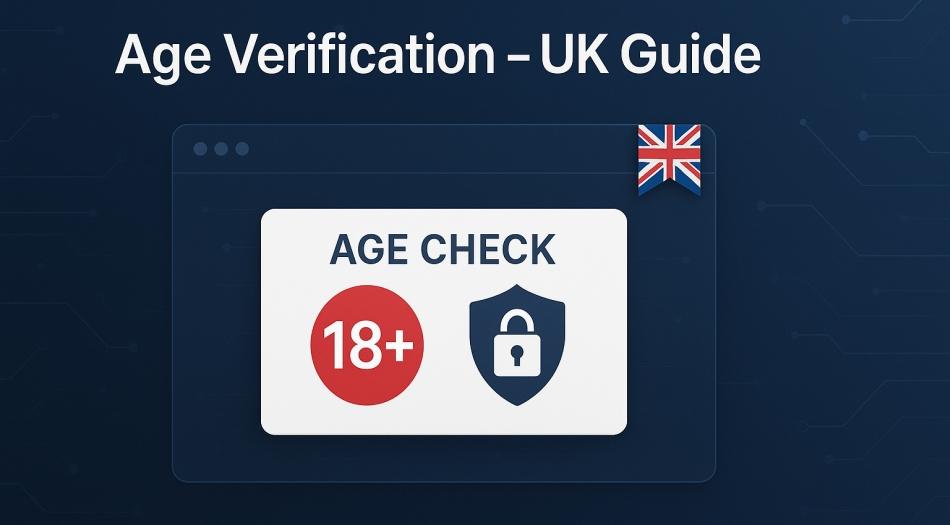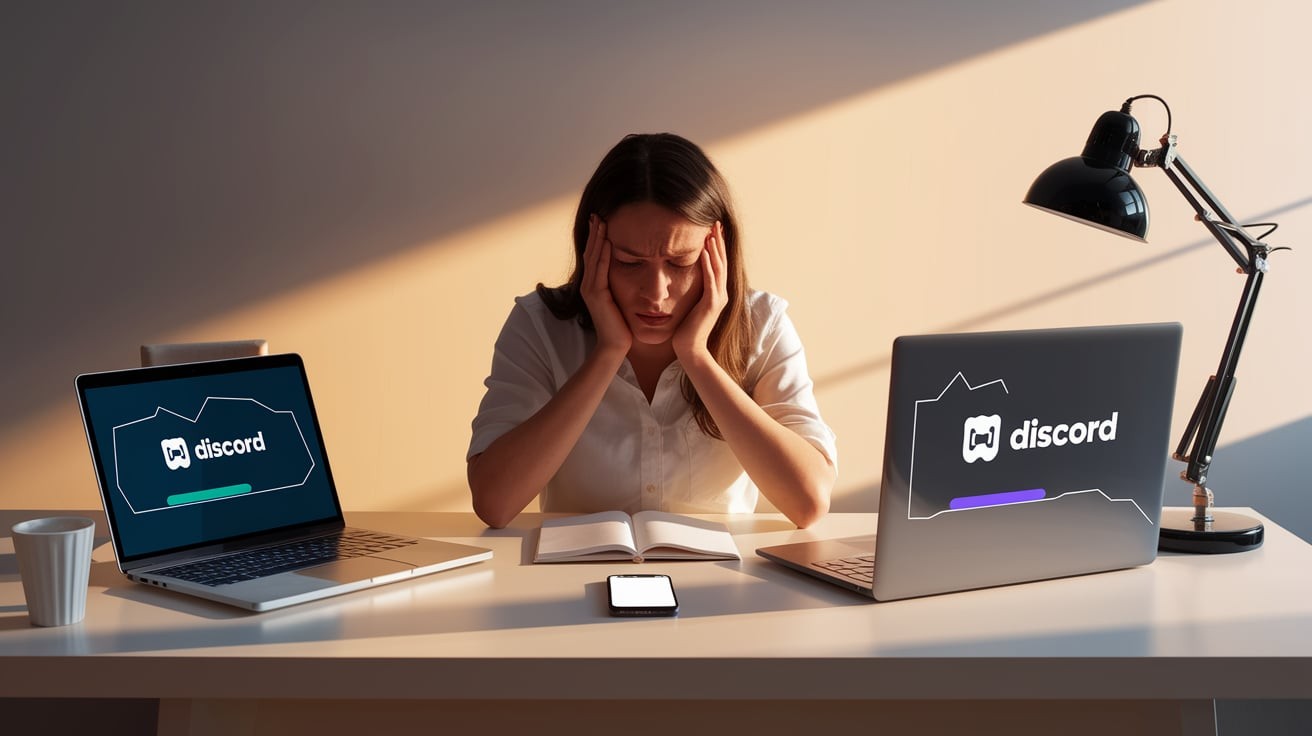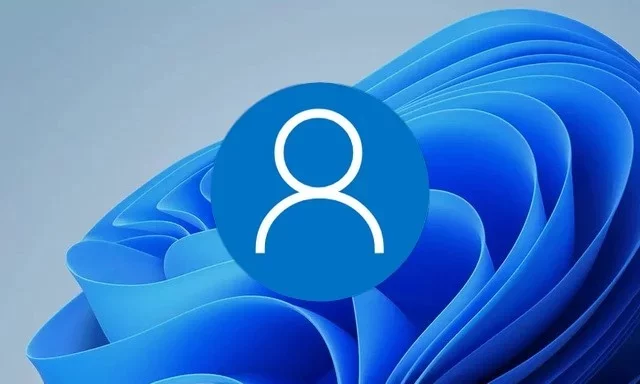如何删除Appdata Local Temp(2个解决方案)
您的计算机上的空间是否已满,您想删除一些不需要的文件吗?或者您想删除占用大量计算机内存空间的临时文件吗?然后,您可能需要考虑删除计算机的应用程序数据本地温度文件。通过这篇文章,你将了解什么应用程序数据本地温度文件是什么以及如何快速删除它们。
了解此文件夹
应用程序数据本地温度是一个您看不到的虚拟文件夹,因为它通常默认隐藏。它不用于常规计算机工作。应用程序数据本地温度包含应用程序相关信息,包括其他数据和应用程序设置。一般情况下会包含三个子文件夹应用程序数据本地温度;局部低,当地的, 和漫游。一个临时文件夹位于 Local 子文件夹内,这就是应用程序数据本地温度来自。应用程序数据本地温度文件 是临时文件夹和正在运行或将来将运行的应用程序。
您的计算机使用应用程序数据本地温度存储所有已安装应用程序的缓存数据和特定启动配置。这些文件通常是在安装 Windows 时创建的。特定文件通常存储在那里。这应用程序数据本地温度由应用程序缓存并且操作系统(OS)。它还具有以下优点。
- 应用程序数据本地温度加快所有应用程序的打开和加载速度,因为基于应用程序的设置通常缓存在那里。
- 它还包括创建更完美的用户体验可能需要的生成数据应用程序。这样,应用程序就不会浪费电池电量、时间以及从服务器重复加载所需的其他资源。源文件。
然而,应用程序数据本地温度通常会占用大量磁盘空间,许多用户没有空闲的空间。所以,他们总是想清除这个文件夹,以获得更多的存储空间。让我们看看如何删除计算机上的应用程序数据本地温度。
清除方法
如前所述,删除您的appdata 本地临时文件是清理计算机内存空间的最佳方法之一。您可以通过多种方式删除您的应用程序数据本地温度以获得您想要的额外空间。在本节中,我们将重点介绍两种可以使用的可靠方法。
解决方案1:手动删除文件
去除应用程序数据本地温度手动是删除此文件夹的最常见方法。使用以下简单步骤即可完成此操作。
步骤1: 打开跑步。访问 Run 的方式各不相同视窗到另一个。对于 Windows 10,单击Cortana 搜索框在你的任务栏上。右键单击开始按钮并选择针对 Windows 8.1 运行。对于 Windows 8,获取“运行”的最快方法是使用应用程序屏幕。对于较旧的 Windows 版本,请单击开始,然后找到运行。评估跑步的另一种可靠方法是单击Windows 键 + R。
步骤2:在搜索框中输入以下命令或运行窗口“%温度%”没有引号。这将自动打开您的 Windows 命名的文件临时文件夹。
有关的:如何自动清理 Windows 10 临时文件夹、互联网文件和磁盘清理
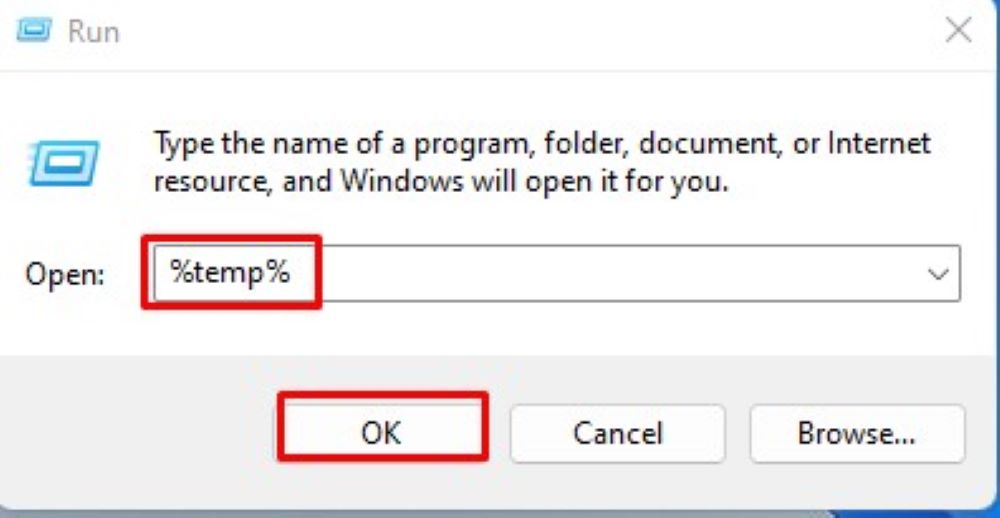
步骤3:选择文件夹内的所有文件夹和文件临时文件夹您打算删除。如果您没有特殊原因保留任何文件,建议删除它们。
步骤4:然后,删除您使用选择的所有文件夹和文件删除图标从菜单或删除键在你的键盘上。系统可能会要求您确认是否愿意删除多个项目取决于您的 Windows。您所要做的就是点击确认或者是的。
步骤5: 点击跳过如果您在删除文件时看到“文件夹正在使用”或“文件正在使用”消息应用程序数据本地温度。如果该消息不断重复出现,请单击对所有当前项目执行此操作框并再次选择“跳过”。
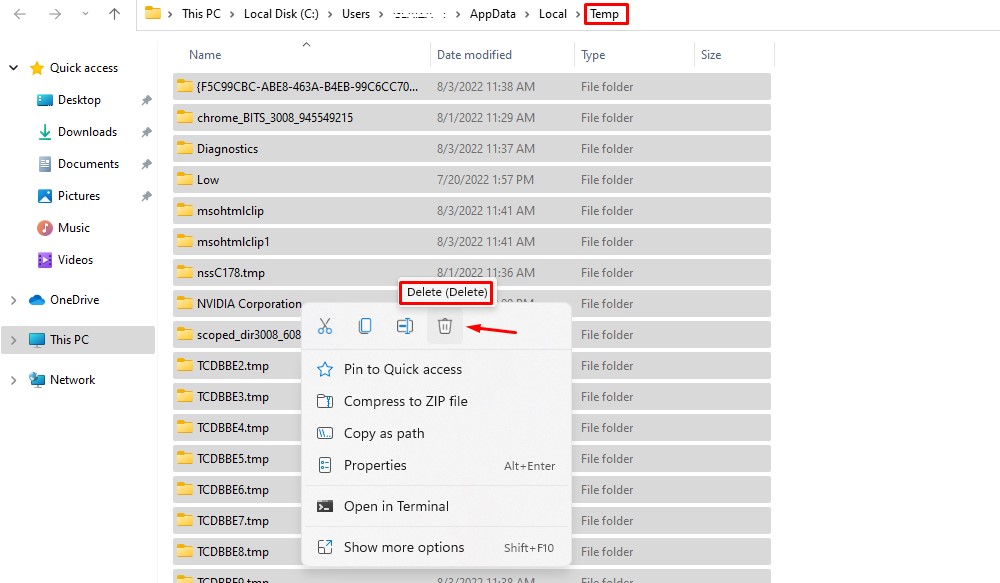
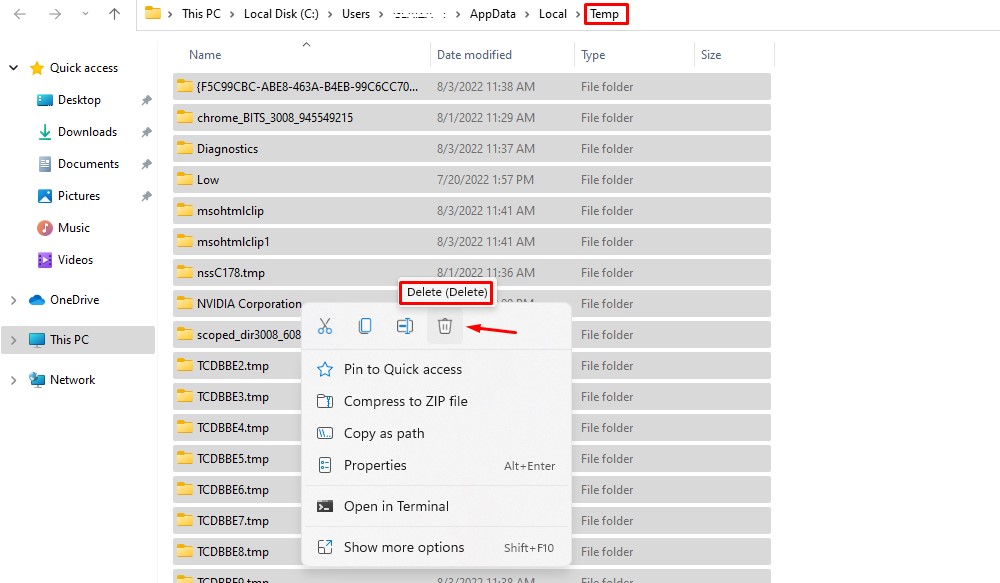
步骤6: 您需要等待应用程序数据本地温度正在被删除。这可能需要一些时间,具体取决于文件的大小。虽然某些数据将被永久删除,但其他数据将被移至回收站。
步骤7: 去你的回收站在您的计算机上。右键单击该图标,然后选择清空回收站永久删除剩余文件。
解决方案 2:使用命令行
该解决方案涉及创建一个自动删除的小程序应用程序数据本地温度文件。这可以使用以下方法完成删除目录(RD) 命令提示符。请按照以下步骤执行此操作。
步骤一:下载一个蝙蝠文件。
步骤2:在记事本或其他文本编辑器中输入以下命令“rd %temp% /s /q”没有引号。然后,使用 .BAT 文件扩展名保存它。
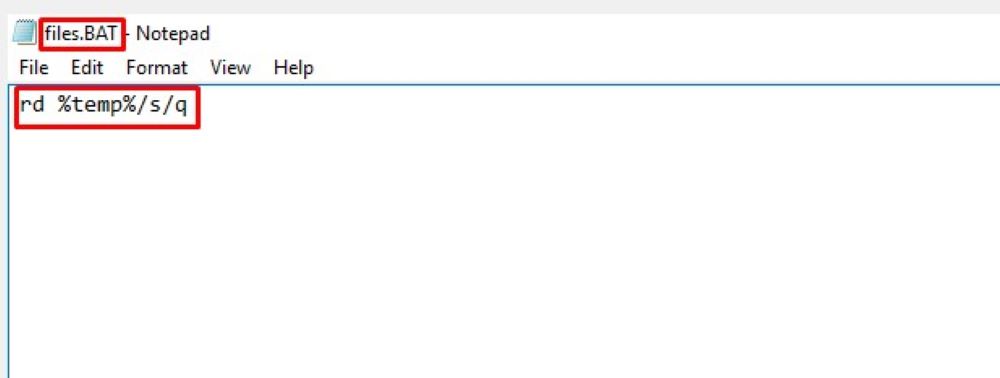
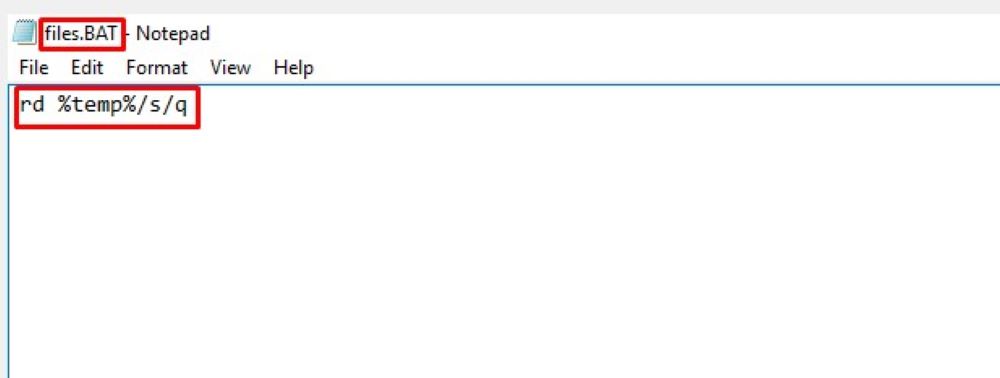
步骤3:您必须随时双击 BAT 文件扩展名才能删除应用程序数据本地温度文件。
步骤4: 去你的回收站永久删除应用程序数据本地温度已移至此处的文件。
最后的注释
很多用户想要删除应用程序数据本地温度他们计算机上的文件。然而,他们不知道该怎么做。本文重点介绍了两种有效的解决方案,可以帮助您删除应用程序数据本地温度您计算机上的文件。如果您按照解决方案中给出的步骤进行操作,则删除它们不会有任何问题。
常见问题
Firefox 在哪里保存临时文件夹?
• “缓存”是常用词火狐浏览器用于临时文件。
• 假设您想获取有关它的信息,输入“关于:缓存”,地址栏中没有引号。
• 您将会找到您正在寻找的东西。
Excel 在哪里存储临时文件?
• 对于 Windows 10 和 11,临时 Excel 文件的典型位置是C:UsersAppDataLocalMicrosoftOfficeUnsavedFiles。
• 如果您想查找丢失或删除的文件,这是第一个要查找的地方Excel工作簿。
• 接下来,您必须将该文件夹复制并粘贴到新文件或位置,例如您的桌面或文档。
• 成功完成此操作后,在Excel 中打开文件。


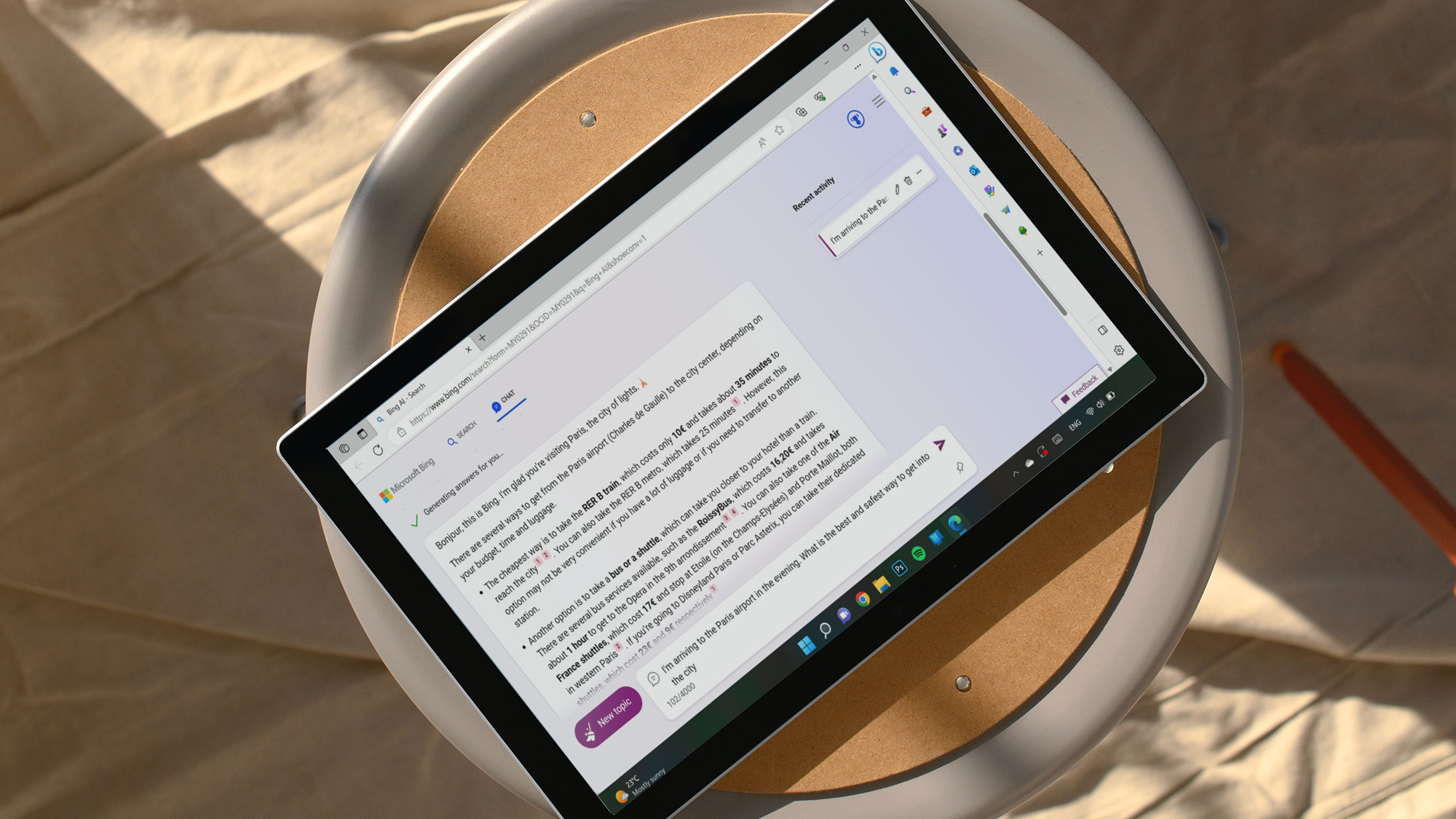

![如何将 Vizio 电视连接到 WiFi 网络 [指南]](https://pfrlju.com/tech/adelia/wp-content/uploads/2021/09/how-to-connect-vizio-tv-to-wifi.webp)